Avec une source de données Microsoft Azure SQL, Remote Desktop Manager utilise la plateforme cloud de Microsoft pour sauvegarder et gérer les entrées.
Les fonctionnalités suivantes sont également prises en charge:
Groupe de disponibilité Always On
Regroupement
Expédition de journaux
Mise en miroir de la base de données
Microsoft Azure SQL offre différents niveaux de service dans son modèle d'achat pour DTUS. Nous recommandons au minimum un forfait de niveau Standard S0 pour 5 utilisateurs et plus. Visitez leur site Web pour plus d'informations.
Prend en charge la gestion des utilisateurs avec un modèle de sécurité supérieur.
Supporte le mode hors ligne pour lorsque le serveur ou le réseau est indisponible.
Prendre en charge les journaux d'entrée et les pièces jointes.
Mettre en œuvre une stratégie de sauvegarde de base de données appropriée pour prévenir une éventuelle perte de données.
Consulter Configurer Azure SQL pour plus d'informations sur la configuration.
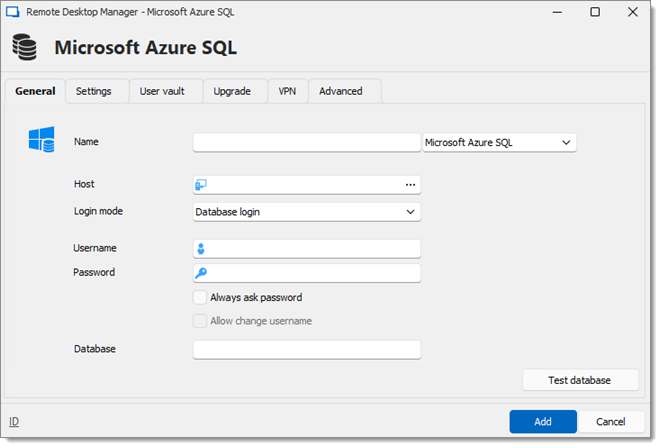
OPTION | DESCRIPTION |
|---|---|
Nom | Entrer un nom pour la source de données. |
Hôte | Entrer le nom d'hôte du serveur ou l'adresse IP. |
Mode de connexion | Spécifier le mode d'authentification à utiliser. Sélectionner entre :
|
Nom d'utilisateur | Entrer le nom d'utilisateur pour accéder à la base de données Azure SQL. |
Mot de passe | Entrer le mot de passe pour accéder à la base de données Azure SQL. |
Toujours demander le mot de passe | Demander le mot de passe lorsqu'un utilisateur se connecte à la source de données. |
Permettre le changement de nom d'utilisateur | Permettre que le nom d'utilisateur soit édité lors de la connexion à la source de données (uniquement avec Toujours demander le mot de passe activé). |
Base de données | Entrer le nom de la base de données Azure SQL. |
Tester la base de données | Tester la connexion avec la base de données pour valider si les informations appropriées ont été fournies. |
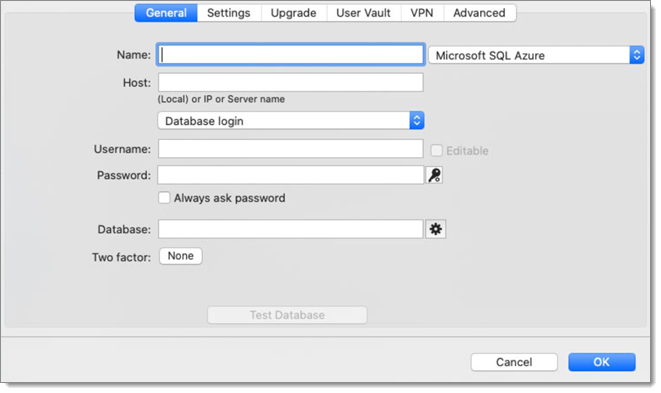
| OPTION | DESCRIPTION |
|---|---|
| Nom | Entrer un nom pour la source de données. |
| Hôte | Entrer le nom d'hôte du serveur ou l'adresse IP. |
| Mode de connexion | Spécifier le mode d'authentification à utiliser. |
| Nom d'utilisateur | Entrer le nom d'utilisateur pour accéder à la base de données Azure SQL. |
| Mot de passe | Entrer le mot de passe pour accéder à la base de données Azure SQL. |
| Toujours demander le mot de passe | Demander le mot de passe lorsqu'un utilisateur se connecte à la source de données. |
| Base de données | Entrer le nom de la base de données Azure SQL. |
| Deux facteurs | Activer l'authentification multifacteur. |
| Tester la base de données | Tester la connexion avec la base de données pour valider si les informations appropriées ont été fournies. |
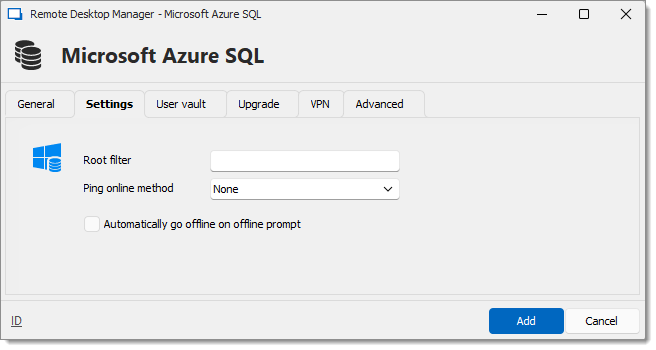
OPTION | DESCRIPTION |
|---|---|
Méthode de ping en ligne | Indiquer la méthode de ping en ligne préférée. Sélectionner entre :
|
Basculer automatiquement hors ligne lors de l'invite hors connexion | Utiliser la source de données en mode hors ligne lorsque la méthode ping ne répond pas. |
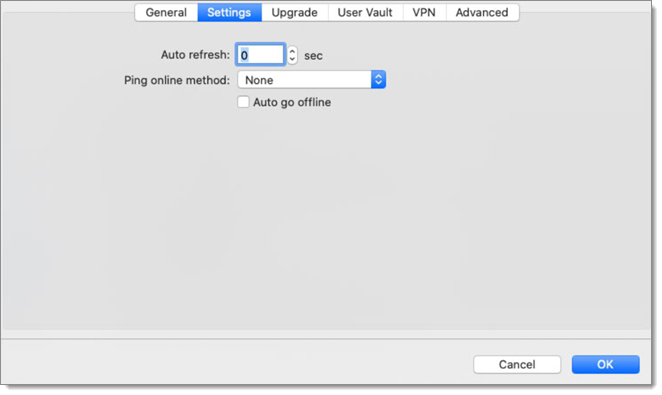
| OPTION | DESCRIPTION |
|---|---|
| Auto refresh | Set the automatic refresh interval. |
| Ping online method | Indicate the preferred ping online method. Select between:
|
| Auto go offline | Use the data source in offline mode when the ping method does not respond. |
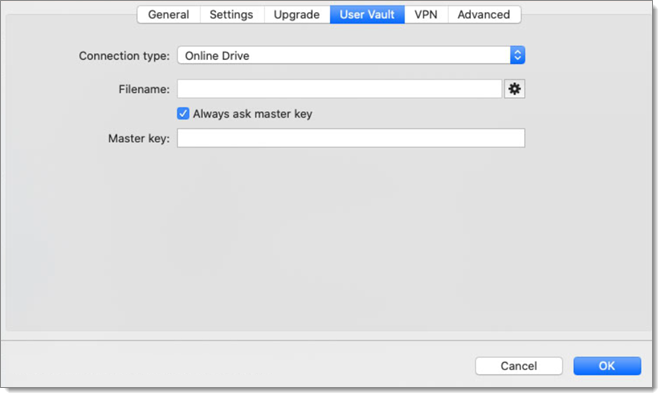
| OPTION | DESCRIPTION |
|---|---|
| Type | Select the type of user vault to use. Select between:
|
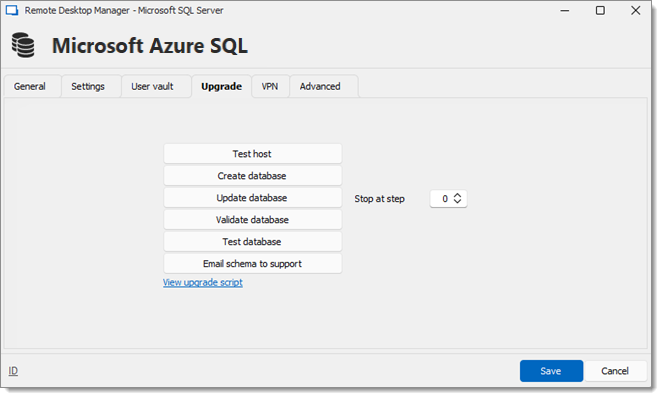
OPTION | DESCRIPTION |
|---|---|
Tester l'hôte | Vérifier la connexion à la base de données. |
Créer une base de données | Créer la base de données sur le serveur SQL pour utiliser Remote Desktop Manager. |
Mettre à jour la base de données | Mettre à jour la base de données sur le serveur SQL, si nécessaire pour utiliser Remote Desktop Manager. |
Valider la base de données | Valider le contenu de la base de données. |
Tester la base de données | Tester la connexion avec la base de données pour valider si les informations appropriées ont été fournies. |
Envoyer le schéma par courriel au Support | Envoyez votre schéma à notre équipe de support technique. |
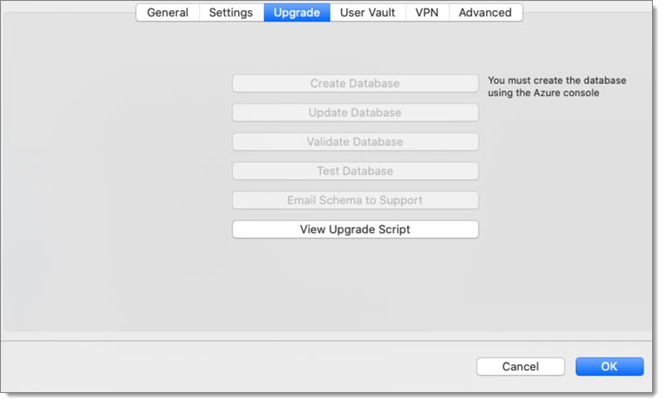
| OPTION | DESCRIPTION |
|---|---|
| Créer une base de données | Créer la base de données sur le serveur SQL pour utiliser Remote Desktop Manager. |
| Mettre à jour la base de données | Mettre à jour la base de données sur le serveur SQL, si nécessaire pour utiliser Remote Desktop Manager. |
| Tester la base de données | Tester la connexion avec la base de données pour valider si les informations appropriées ont été fournies. |
| Envoyer le schéma par courriel au Support | Envoyez votre schéma à notre équipe de support technique. |
Ouvrir un réseau privé virtuel pour accéder à vos données avant de vous connecter à votre base de données Microsoft Azure SQL. 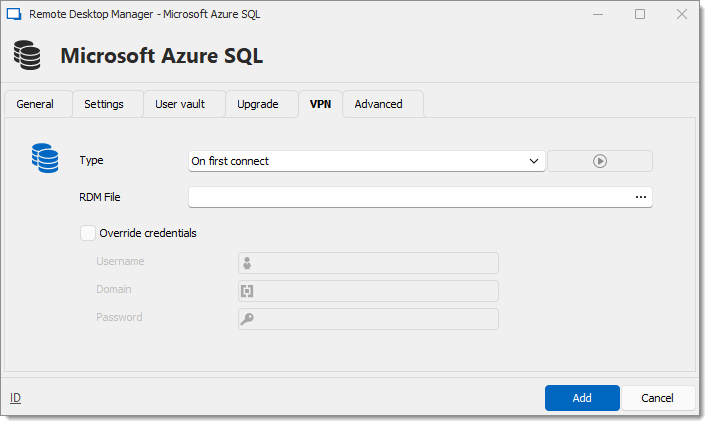
| OPTION | DESCRIPTION |
|---|---|
| Type | Sélectionner entre None ou On first connect. |
| Fichier RDM | Open a VPN entry type from a RDM file before connecting to the datasource. |
| Ignorer les identifiants | Remplacer les identifiants avant de se connecter à la source de données. |
Ouvrir un réseau privé virtuel pour accéder à vos données avant de vous connecter à votre base de données Microsoft Azure SQL.
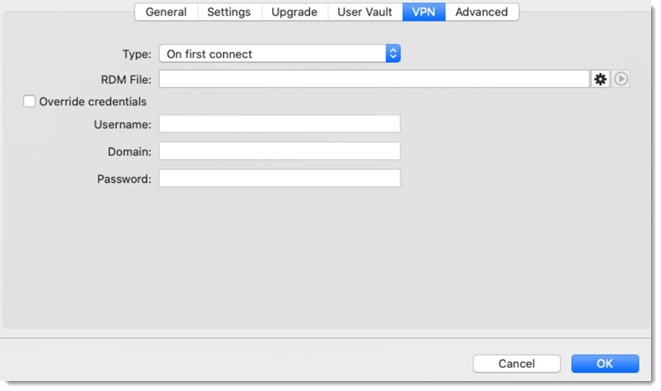
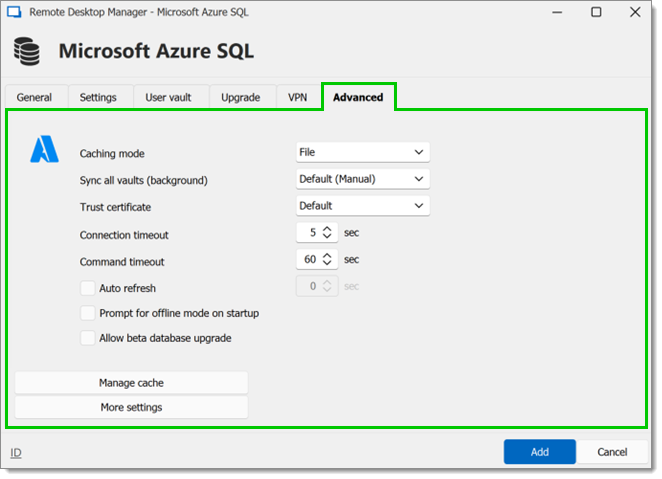
| OPTION | DESCRIPTION |
|---|---|
| Mode de mise en cache | Déterminer comment les entrées seront rechargées dans la source de données. Pour plus d'informations, veuillez consulter mise en cache. |
| Synchroniser tous les coffres (en arrière-plan) | La synchronisation assure que les modifications effectuées dans un coffre, telles que la mise à jour des mots de passe ou l'ajout de nouvelles sessions, soient propagées sur tous les appareils et utilisateurs connectés en temps réel. |
| Certificat de confiance | Configurer la gestion des certificats par la source de données. |
| Délai d'attente de la connexion | Configurer le délai d'expiration de la connexion. |
| Délai d'expiration de la commande | Configurer le délai d'expiration de la commande. |
| Rafraîchissement automatique | Définir l'intervalle pour l'actualisation automatique. |
| Demander le mode hors connexion au démarrage | Demander d'utiliser la source de données en mode hors connexion lorsqu'un utilisateur se connecte à la source de données. |
| Permettre la mise à niveau de la base de données Bêta | Autoriser la mise à niveau bêta de la base de données (lors de l'utilisation d'une version bêta de Remote Desktop Manager). |
| Gérer le cache | Gérer le cache de la source de données. Sur de grandes sources de données, la mise en cache est indispensable et augmentera considérablement les performances. |
| Plus de paramètres | Modifier directement les valeurs de la chaîne de connexion. |
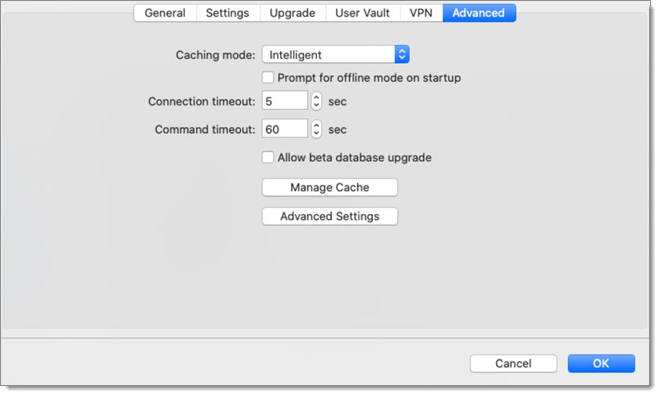
| OPTION | DESCRIPTION |
|---|---|
| Mode de mise en cache | Déterminer comment les entrées seront rechargées dans la source de données. Pour plus d'informations, veuillez consulter mise en cache. |
| Délai d'attente de la connexion | Configurer le délai d'expiration de la connexion. |
| Délai d'expiration de la commande | Configurer le délai d'expiration de la commande. |
| Permettre la mise à niveau de la base de données Bêta | Autoriser la mise à niveau bêta de la base de données (lors de l'utilisation d'une version bêta de Remote Desktop Manager). |
| Gérer le cache | Gérer le cache de la source de données. Sur de grandes sources de données, le stockage en cache est indispensable et augmentera considérablement les performances. |
| Paramètres avancés | Modifier directement les valeurs de la chaîne de connexion. |